RJ-2150 | RJ-2030 | RJ-2140 | Brother RJ-2050 Mobile Printer Guide d'installation rapide
Ajouter à Mes manuels8 Des pages
▼
Scroll to page 2
of
8
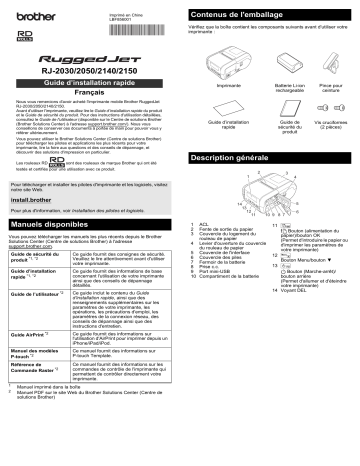
Imprimé en Chine LBF856001 Contenus de l'emballage Vérifiez que la boîte contient les composants suivants avant d'utiliser votre imprimante : RJ-2030/2050/2140/2150 Guide d’installation rapide Français Nous vous remercions d'avoir acheté l'imprimante mobile Brother RuggedJet RJ-2030/2050/2140/2150. Avant d'utiliser l'imprimante, veuillez lire le Guide d’installation rapide du produit et le Guide de sécurité du produit. Pour des instructions d'utilisation détaillées, consultez le Guide de l'utilisateur (disponible sur le Centre de solutions Brother (Brother Solutions Center) à l'adresse support.brother.com/). Nous vous conseillons de conserver ces documents à portée de main pour pouvoir vous y référer ultérieurement. Vous pouvez utiliser le Brother Solutions Center (Centre de solutions Brother) pour télécharger les pilotes et applications les plus récents pour votre imprimante, lire la foire aux questions et des conseils de dépannage, et découvrir des solutions d'impression en particulier. Les rouleaux RD sont des rouleaux de marque Brother qui ont été Imprimante Batterie Li-ion rechargeable Pince pour ceinture Guide d’installation rapide Guide de sécurité du produit Vis cruciformes (2 pièces) Description générale testés et certifiés pour une utilisation avec ce produit. 1 2 3 4 Pour télécharger et installer les pilotes d'imprimante et les logiciels, visitez notre site Web. install.brother 14 13 12 11 Pour plus d'information, voir Installation des pilotes et logiciels. Manuels disponibles Vous pouvez télécharger les manuels les plus récents depuis le Brother Solutions Center (Centre de solutions Brother) à l'adresse support.brother.com. Guide de sécurité du produit *1, *2 1 2 Ce guide fournit des consignes de sécurité. Veuillez le lire attentivement avant d'utiliser votre imprimante. Guide d’installation rapide *1, *2 Ce guide fournit des informations de base concernant l'utilisation de votre imprimante ainsi que des conseils de dépannage détaillés. Guide de l’utilisateur *2 Ce guide inclut le contenu du Guide d’installation rapide, ainsi que des renseignements supplémentaires sur les paramètres de votre imprimante, les opérations, les précautions d'emploi, les paramètres de la connexion réseau, des conseils de dépannage ainsi que des instructions d'entretien. Guide AirPrint *2 Ce guide fournit des informations sur l'utilisation d'AirPrint pour imprimer depuis un iPhone/iPad/iPod. Manuel des modèles P-touch *2 Ce manuel fournit des informations sur P-touch Template. Référence de Commande Raster *2 Ce manuel fournit des informations sur les commandes de contrôle de l'imprimante qui permettent de contrôler directement votre imprimante. Manuel imprimé dans la boîte Manuel PDF sur le site Web du Brother Solutions Center (Centre de solutions Brother) 1 2 3 5 10 9 8 7 ACL Fente de sortie du papier Couvercle du logement du rouleau de papier 4 Levier d'ouverture du couvercle du rouleau de papier 5 Couvercle de l'interface 6 Couvercle des piles 7 Fermoir de la batterie 8 Prise c.c. 9 Port mini-USB 10 Compartiment de la batterie 6 11 Bouton (alimentation du papier)/bouton OK (Permet d'introduire le papier ou d'imprimer les paramètres de votre imprimante) 12 Bouton Menu/bouton ▼ 13 Bouton (Marche-arrêt)/ bouton arrière (Permet d'allumer et d'éteindre votre imprimante) 14 Voyant DEL Installation/Extraction de la batterie Recharge de la batterie Installation de la batterie (PA-BT-003) 1. 1. 2. Placez le verrou du couvercle de la batterie en position de déverrouillage, puis retirez le couvercle de la batterie. 3. 2. Insérez la batterie dans le compartiment de la batterie jusqu'à ce que le loquet de la batterie se verrouille en place. Assurez-vous que la borne de la batterie est orientée vers l'intérieur et orientée correctement comme sur l'illustration. N'utilisez PAS une force excessive pour installer la batterie. Assurez-vous que la batterie Li-ion rechargeable est installée dans votre imprimante. Utilisez l'adaptateur secteur (PA-AD-600A) et le câble d'alimentation c.a. compatibles Brother pour raccorder votre imprimante à une prise de courant c.a. (voir la section Rechargement de la batterie avec l'adaptateur secteur (option)) ou utilisez l'adaptateur de voiture compatible Brother pour raccorder votre imprimante à une prise de courant c.c. (voir la section Rechargement de la batterie avec l'adaptateur de voiture (option)). Le voyant DEL s'allume en orange lorsque la batterie est en cours de charge. Lorsque la batterie au Li-ion rechargeable est entièrement chargée, le voyant s'éteint (lorsque l'appareil est éteint) ou s'allume en vert (lorsque l'appareil est allumé). Débranchez l'adaptateur secteur ou l'adaptateur de voiture de la prise c.c de la batterie. Pour plus d'informations, consultez le Guide de l’utilisateur. Rechargement de la batterie avec l'adaptateur secteur (option) 1. 1 2. 3. 4. 1 3. Assurez-vous que la batterie Li-ion rechargeable est installée dans votre imprimante. Ouvrez le couvercle de l'interface et branchez l'adaptateur secteur à votre imprimante. Raccordez le cordon d'alimentation c.a. à l'adaptateur secteur. Raccordez le câble d'alimentation c.a. à une prise de courant c.a. à proximité (100-240 V c.a., 50-60 Hz). Fermoir de la batterie 1 Fermez le couvercle de la batterie, puis placez le verrou du couvercle de la batterie en position de verrouillage. 2 1 2 Extraction de la batterie 1. 2. Placez le verrou du couvercle de la batterie en position de déverrouillage, puis retirez le couvercle de la batterie. Adaptateur secteur Cordon d'alimentation c.a. Rechargement de la batterie avec l'adaptateur de voiture (option) Vous pouvez raccorder votre imprimante à la prise de courant 12 V c.c. de votre véhicule (allume-cigare ou similaire) pour charger la batterie rechargeable. 1. 2. 3. Assurez-vous que la batterie Li-ion rechargeable est installée dans votre imprimante. Raccordez l'adaptateur de voiture à la prise 12 V c.c. du véhicule. Ouvrez le couvercle d'interface et branchez l'adaptateur de voiture à votre imprimante. 1 Tout en poussant le loquet de la batterie, retirez la batterie. 1 Adaptateur de voiture Rechargement de la batterie avec le chargeur de batterie (option) Le chargeur de batterie en option peut également être utilisé pour charger la batterie à l'extérieur de l'imprimante. Pour plus d'informations, reportez-vous au mode d'emploi fourni avec le chargeur de batterie. 3. Fermez le couvercle de la batterie, puis placez le verrou du couvercle de la batterie en position de verrouillage. Arrêt de la charge de la batterie Li-ion rechargeable Avec le modèle RJ-2140/2150 Pour arrêter la charge de la batterie, débranchez l'adaptateur secteur ou l'adaptateur de voiture de la prise c.c. 1. Remarques sur l'utilisation de la batterie Li-ion rechargeable Une impression à haute densité (sombre) décharge la batterie plus rapidement qu'une impression à faible densité. Vous pouvez ajuster le réglage de la densité d'impression dans l'Outil de paramétrage d'imprimante (voir le Guide de l'utilisateur). La charge de la batterie doit être effectuée dans des environnements dont la température est comprise entre 41 °F et 95 °F (5 °C et 35 °C), faute de quoi la batterie ne sera pas chargée. Si la charge s'arrête parce que la température de l'environnement est trop basse ou trop élevée, placez votre imprimante dans un environnement dont la température est comprise entre 41 °F et 95 °F (5 °C et 35 °C) et essayez de charger à nouveau. Si vous utilisez votre imprimante avec la batterie installée en même temps que l'adaptateur secteur ou l'adaptateur de voiture est connecté, la charge peut s'interrompre même si la charge de la batterie n'est pas complètement terminée. Tirez le levier d'ouverture du couvercle dans la direction indiquée sur l'illustration pour ouvrir le couvercle du logement de rouleau de papier. 1 1 2. Levier d'ouverture du couvercle Ouvrez les guides du rouleau en soulevant le bouton de réglage du guide du rouleau et en tirant le guide du rouleau vers l'extérieur. Insérez un rouleau de papier dans le logement du rouleau de papier, en introduisant le rouleau depuis le dessous, comme le montre l'illustration. Caractéristiques de la batterie Li-ion rechargeable Pour obtenir des performances et une durée de vie optimales de la batterie : N'utilisez pas et n'entreposez pas la batterie dans un endroit exposé à des températures extrêmement élevées ou basses car elle pourrait se détériorer plus rapidement. Retirez la batterie lorsque vous rangez votre imprimante pendant une longue période. Les batteries avec une charge inférieure à 50 % doivent être stockées dans un endroit sec et frais à l'abri du soleil direct. Rechargez la batterie tous les six mois si elle est stockée pendant de longues périodes. Il est normal et sans danger pour l'imprimante de chauffer pendant la charge. Débranchez le chargeur et cessez d'utiliser l'imprimante si elle devient chaude au toucher. 1 1 2 2 1 2 3 3. Insertion du rouleau de papier ou d'étiquettes 3 Bouton de réglage du guide du rouleau Guide du rouleau Surface d'impression (orientée vers l'extérieur sur le rouleau) Tout en levant le bouton de réglage du guide du rouleau, ajustez les deux guides du rouleau en fonction de la largeur du rouleau. Insérez le rouleau de papier de manière à ce qu'il soit positionné bien droit dans le logement du rouleau de papier. Avec le modèle RJ-2030/2050 1. Tirez le levier d'ouverture du couvercle dans la direction indiquée sur l'illustration pour ouvrir le couvercle du logement de rouleau de papier. 4. 1 1 2. Levier d'ouverture du couvercle Insérez un rouleau de papier dans le logement du rouleau de papier, en introduisant le rouleau depuis le dessous, comme le montre l'illustration. Fermez le logement du rouleau de papier en appuyant dessus sur la partie centrale du couvercle jusqu'à ce qu'il se verrouille en place. Mise sous/hors tension Activé : Appuyez sur le bouton (marche-arrêt) jusqu'à ce que l'écran ACL s'allume. Désactivé : Appuyez sur le bouton (marche-arrêt) jusqu'à ce que le message [Syst. désact.] s'affiche sur l'écran ACL. IMPORTANT Ne retirez PAS la batterie avant que l'écran ACL s'éteigne. 1 1 3. Surface d'impression (orientée vers l'extérieur sur le rouleau) Fermez le logement du rouleau de papier en appuyant dessus sur la partie centrale du couvercle jusqu'à ce qu'il se verrouille en place. Réglage de la langue 1. 2. 3. Connexion à un appareil hôte Appuyez sur le bouton [Menu], le bouton [b] pour sélectionner le menu [Paramètres], puis appuyez sur le bouton [OK]. Sélectionnez [ Langue], puis appuyez sur le bouton [OK]. Sélectionnez une langue, puis appuyez sur le bouton [OK]. Connexion par USB Voyants DEL Le voyant s'allume et clignote pour indiquer l'état de votre imprimante. Les symboles utilisés dans cette section expliquent la signification des différents états et couleurs des voyants : = (Éteint) Le voyant est allumé = Le voyant clignote = Le voyant est éteint Exemple : V V = Vert O = Orange R = Rouge (Éteint) 1. 2. 3. État Hors tension Charge terminée (lorsque l'appareil est éteint) V Niveau de la batterie : un tiers ou plus Charge terminée (lorsque l'appareil est allumé) O Charge en cours O Niveau de la batterie : faible R Erreur de la batterie rechargeable Niveau de la batterie : déchargée Erreur de support incorrect Erreur de couvercle ouvert Erreur système Erreur de stockage de masse Erreur de communication Erreur de connexion WPS Erreur de mémoire saturée Erreur de recherche dans la base de données Erreur d'absence de modèle Installation des pilotes et logiciels installez le pilote Pour imprimer depuis votre ordinateur d'imprimante, P-touch Editor et d'autres applications sur votre ordinateur : 2. 1. 2. Raccordez l'autre extrémité du câble USB au port USB sur l'ordinateur. Double-cliquez sur le fichier .exe téléchargé et suivez les instructions qui s'affichent à l'écran pour démarrer l'installation. Pour connecter votre imprimante à un ordinateur par une connexion sans fil, nous vous conseillons de procéder comme suit : • Configurez les paramètres de réseau sans fil lors de l'installation du logiciel. Vous pourrez modifier les paramètres plus tard à l'aide de l'Outil de paramétrage d’imprimante. Pour plus d'informations, consultez le Guide de l’utilisateur. • Installez le logiciel sur un ordinateur connecté sans fil à votre réseau, et configurez votre imprimante à l'aide d'un câble USB. • Obtenez à l'avance le SSID (nom du réseau) et mot de passe (clé réseau) du réseau sans fil. • Si votre point d'accès/routeur sans fil prend en charge WPS (Wi-Fi Protected Setup), vous pouvez utiliser la méthode de pression sur un bouton pour configurer rapidement les paramètres de réseau sans fil. Fermez la boîte de dialogue une fois l'installation terminée. Appuyez sur le bouton [Menu] pour sélectionner le menu [Bluetooth], puis appuyez sur le bouton [OK]. Sélectionnez [Activé]. Utilisez votre logiciel de gestion de périphérique Bluetooth pour détecter votre imprimante. REMARQUE Suivez les recommandations du fabricant de vos appareils compatibles Bluetooth (ordinateurs et appareils mobiles) ou de votre adaptateur Bluetooth, et installez le matériel et les logiciels nécessaires. • Les paramètres de connexion Bluetooth sont enregistrés même après que vous avez éteint votre imprimante. • Si votre appareil ne peut pas détecter votre imprimante par Bluetooth, votre imprimante peut être connectée à un autre appareil. Utilisez l'appareil connecté pour mettre fin à la connexion Bluetooth avec votre imprimante, ou mettez votre imprimante hors tension, puis mettez-la sous tension à nouveau. • Si vous fermez le couvercle de l'appareil lors de la transmission des données, la communication peut être interrompue. • Si votre imprimante est déconnectée parce que l'appareil mobile est éloigné de votre imprimante, sélectionnez « Bluetooth » dans les réglages de l'appareil, puis appuyez sur le nom de l'appareil avec lequel vous désirez établir une connexion à partir de la liste des appareils Bluetooth. Connexion par Wi-Fi® (RJ-2050/2140/2150 uniquement) 1. 2. Visitez install.brother et téléchargez le programme d'installation pour les dernières versions des logiciels et les manuels. REMARQUE 3. Connectez l'extrémité du câble USB qui doit être raccordée à votre imprimante au port mini-USB sur le côté de l'imprimante. Connexion par Bluetooth (RJ-2030/2050/2150 uniquement) Windows®, 1. Assurez-vous que votre imprimante est éteinte avant de connecter le câble USB. Utilisez cette procédure pour relier votre imprimante à l'ordinateur ou à l'appareil mobile à l'aide du logiciel de gestion de Bluetooth : = Le voyant clignote en vert État du voyant L'imprimante peut être connectée à votre ordinateur ou à un appareil mobile au moyen d'un câble USB ou d'une connexion Bluetooth (RJ-2030/2050/2150 uniquement) ou encore d'une connexion Wi-Fi (RJ-2050/2140/2150 uniquement). Pour plus d'informations, consultez le Guide de l’utilisateur. Appuyez sur le bouton [Menu], le bouton [b] pour sélectionner le menu [WLAN], puis appuyez sur le bouton [OK]. Réglez [Act/Désact] sur [Activé]. Utilisez votre ordinateur ou votre appareil mobile pour sélectionner le SSID de votre imprimante (« DIRECT-*****_RJ-XXXX »). S'il est requis, entrez le mot de passe (« 205***** » pour le RJ-2050, « 214***** » pour le RJ-2140, ou « 215***** » pour le RJ-2150). ***** correspond aux cinq derniers chiffres du numéro de série. REMARQUE Pour plus d'information sur la connexion par Wi-Fi, consultez le Guide de l’utilisateur. Impression de reçus ou d'étiquettes 1. 2. 3. 4. 5. 6. Installez le pilote de l'imprimante et le logiciel que vous avez téléchargés depuis le site Web Brother. (Voir Installation des pilotes et logiciels.) Assurez-vous que votre imprimante est alimentée à l'aide d'une batterie chargée. Allumez votre imprimante. Connectez votre imprimante à un ordinateur ou un appareil mobile par câble USB, Bluetooth ou Wi-Fi. Insérez le rouleau de papier. Imprimez les reçus ou les étiquettes. Pour plus d'informations, consultez le Guide de l’utilisateur. Retrait du rouleau de reçus/d'étiquettes Avec le modèle RJ-2030/2050 1. Tirez le levier d'ouverture du couvercle dans la direction indiquée sur l'illustration pour ouvrir le couvercle du logement de rouleau de papier. Fixation de la pince pour ceinture L'imprimante peut être portée à votre ceinture en fixant la pince pour ceinture. Suivez les instructions ci-dessous pour fixer la pince à l'imprimante et à votre ceinture. Vous pouvez fixer la pince fournie à votre imprimante, et fixer l'autre extrémité à votre ceinture. 1. Fixez la pince pour ceinture à l'arrière de l'imprimante à l'aide des vis cruciformes comme le montre l'illustration : 2 1 2. Retirez le rouleau. 1 2 2. Pince pour ceinture Vis cruciforme Fixez la pince à votre ceinture. REMARQUE Il n'est pas nécessaire d'ajuster le support du rouleau une fois qu'il est correctement ajusté à la largeur du rouleau de papier. Avec le modèle RJ-2140/2150 1. 2. 1 Tirez le levier d'ouverture du couvercle dans la direction indiquée sur l'illustration pour ouvrir le couvercle du logement de rouleau de papier. Tout en poussant le levier de déverrouillage du rouleau, inclinez légèrement le guide du rouleau puis retirez le rouleau. Vous pouvez retirer le rouleau sans changer la position du guide du rouleau. N'inclinez pas le guide de rouleau trop loin avec force. Vous pourriez le casser. Levier de déverrouillage du rouleau 1 Tournez la pince comme le montre l'illustration pour verrouiller la pince pour ceinture. IMPORTANT Tournez la pince vers la gauche ou la droite pour déverrouiller la pince pour ceinture. Assurez-vous que vous fixez bien la pince pour ceinture à votre imprimante. Si la pince n'est pas bien fixée et que votre imprimante tombe, elle pourrait vous blesser ou provoquer des dommages. 1 2 Symptôme Dépannage Symptôme Solutions possibles Votre imprimante ne peut Éloignez votre imprimante Brother à une pas se connecter à distance maximale approximative de 3,3 l'appareil hôte par Wi-Fi ou pieds (un mètre) de l'appareil mobile lorsque Bluetooth. vous configurez les paramètres du réseau Votre imprimante ne peut WiFi. pas imprimer à l'aide d'une Déplacez votre imprimante vers un endroit connexion Wi-Fi ou sans obstacles. Bluetooth. Si un ordinateur sans fil, un appareil Bluetooth, un four micro-ondes, un téléphone numérique sans fil, ou tout autre appareil est à proximité de votre imprimante ou de l'accès / du routeur sans fil, déplacez l'appareil loin de votre imprimante ou de votre accès / routeur sans fil. Votre imprimante ne charge pas le papier. Des saletés ou des peluches empêchentelles la rotation du rouleau ? Nettoyez le rouleau. (Voir Entretien.) Vérifiez que l'espace d'éjection du papier n'est pas obstrué. Vérifiez que le rouleau de papier est placé correctement. Pour ce faire, retirez-le puis remettez-le en place. (Voir Retrait du rouleau de reçus/d'étiquettes et Insertion du rouleau de papier ou d'étiquettes.) Vérifiez que le couvercle du logement du rouleau de papier est bien fermé. Votre imprimante fournit du Ouvrez le couvercle du compartiment de papier en continu. rouleau de papier. Appuyez sur le bouton (marche-arrêt) pour annuler la tâche d'impression. Éteignez votre imprimante. Ne s'arrête pas entre les étiquettes. Vérifiez que vous avez entré correctement les informations relatives aux supports. Vous pouvez définir les informations relatives aux supports en utilisant la Configuration du format de papier dans l'Outil de paramétrage d'imprimante. Vérifiez que le capteur n'est pas sale. Si le capteur est sale, essuyez-le avec un cotontige sec. 1 1 1 Capteur de support Vérifiez qu'il n'y a aucun élément qui bloque le capteur. Votre imprimante n'est pas Vérifiez l'icône WLAN sur l'écran ACL. connectée correctement au réseau. Le réseau est connecté : correctement. : Pas d'icône : Votre imprimante recherche le réseau. Les paramètres de réseau sans fil sont désactivés. Solutions possibles Température trop élevée Température trop élevée de la tête thermique, de la tête d'impression, du du moteur ou de la batterie. moteur ou de la batterie. Tête : Si la tête thermique devient trop chaude, elle peut produire des motifs sur le papier dans des zones qui ne devraient pas être imprimées. Cette situation n'est pas anormale lors de l'impression de documents fort chargés en contenu « noir ». Votre imprimante s'arrête et reprend l'impression une fois la tête d'impression refroidie. Pour éviter ou retarder l'apparition de cette situation, imprimez avec un réglage de densité plus faible, réduisez la quantité de noir à imprimer (supprimez par exemple les ombrés et les couleurs d'arrière-plan dans les graphiques et les documents de présentation), et assurez-vous que votre imprimante dispose d'une ventilation adéquate et n'est pas confinée dans un espace réduit. Moteur ou batterie : N'utilisez pas votre imprimante en continu. Si votre imprimante est utilisée en continu, le moteur ou la batterie devient trop chaud(e). Dans ce cas, votre imprimante s'arrête et reprend l'impression une fois que le moteur ou la batterie a refroidi. REMARQUE Cette situation peut survenir plus fréquemment lorsque votre imprimante est utilisée à haute altitude (à plus de 10 000 pieds environ) en raison d'une densité de l'air plus faible donc moins efficace pour refroidir votre imprimante. L'imprimante est en mode Si vous retirez la batterie Li-ion de votre amorçage imprimante pendant que le micrologiciel est mis à jour, votre imprimante redémarre en mode amorçage. Entretien Caractéristiques du produit L'entretien de votre imprimante peut être effectué au besoin. Toutefois, certains environnements peuvent exiger de procéder à un entretien plus fréquent (par exemple, les environnements poussiéreux). Nom du modèle RJ-2030/2050/2140/2150 Dimensions RJ-2030/2050 Environ 3,9 (P) x 4,8 (L) x 2,2 (H) po / 100 (P) x 122 (L) x 57 (H) mm RJ-2140/2150 Environ 3,9 (P) x 5,9 (L) x 2,9 (H) po / 100 (P) x 151 (L) x 73 (H) mm Poids RJ-2030/2050 Environ 1,03 lb / 465 g (avec batterie) RJ-2140/2150 Environ 1,20 lb / 545 g (avec batterie) Entretien des têtes d'impression Essuyez la tête d'impression avec un chiffon sec, non pelucheux, humidifié avec de l'alcool isopropylique ou de l'éthanol. Effectuez l'entretien fréquemment. 1 Impression 1 Tête d’impression Format du support RJ-2030/2050 2 po / 51 mm RJ-2140/2150 1 po – 2,28 po / 25,4 mm – 58 mm Méthode Impression thermique directe Interface Entretien du rouleau Essuyez le rouleau avec un chiffon sec, non pelucheux, humidifié avec de l'alcool isopropylique ou de l'éthanol. Après avoir nettoyé le rouleau, assurezvous qu'il ne reste pas de peluches ou autres poussières sur le rouleau. USB USB Ver. 2.0 (pleine vitesse) (mini-B) Bluetooth (RJ-2030/2050/2150 uniquement) RJ-2030 Ver 2.1 + EDR Profils pris en charge : SPP, OPP, BIP, HCRP 2 RJ-2050/2150 Ver 2.1 + EDR Profils pris en charge : SPP, OPP, BIP, HCRP Protocole pris en charge : iAP Wi-Fi (RJ-2050/2140/2150 uniquement) 2 Environnement Rouleau Entretien de la fente de sortie du papier Si de la colle s'accumule sur la fente de sortie du papier et que le support se coince, nettoyez la fente de sortie du papier avec un chiffon légèrement imbibé d'alcool isopropylique. 3 3 • Wireless Direct : IEEE802.11g/n • Mode Ad-hoc : IEEE802.11b/g/n • Mode Infrastructure : IEEE802.11b/g/n Fente de sortie du papier Température de fonctionnement Impression : 14 °F – 122 °F/-10 °C – 50 °C Charge : 41 °F – 95 °F/5 °C – 35 °C Humidité d’utilisation 10 – 90 % (Sans condensation, Température maximale d'ampoule humide : 80,6 °F/27 °C) Température de stockage -4 °F – 140 °F/-20 °C – 60 °C Humidité de stockage 10 – 90 % (Sans condensation, Température maximale d'ampoule humide : 113 °F / 45 °C) Impression de la page des informations de configuration Vous pouvez utiliser le bouton (alimentation du papier) pour imprimer un rapport qui énumère les informations suivantes de l'imprimante : Version du programme Historique d'utilisation de l'imprimante Motif de test point manquant Informations sur les réglages de l'imprimante Liste des données transférées Paramètres de configuration réseau REMARQUE • • • 1. 2. 3. Vous pouvez utiliser l'Outil de paramétrage d'imprimante pour configurer par avance les éléments à imprimer. Le nom du nœud est indiqué dans les paramètres de l'imprimante. Le nom de nœud par défaut est « BRWxxxxxxxxxxxx ». (« xxxxxxxxxxxx » correspond à l'adresse MAC/Ethernet de votre imprimante.) Cette opération peut aussi être effectuée à l'aide de l'Outil de paramétrage d'imprimante. Assurez-vous qu'un rouleau de papier pour reçus est chargé dans l'appareil et que le couvercle du logement du rouleau de papier est bien fermé. Allumez votre imprimante. Appuyez sur le bouton (alimentation du papier) jusqu'à ce que le message « Impression » s'affiche sur l'écran ACL. Les informations de l'imprimante vont être imprimées. Pour plus d'informations, consultez le Guide de l’utilisateur. Sites Web utiles Site Web général de Brother : www.brother.com Brother Developer Center : www.brother.com/product/dev/ Pour la foire aux questions (FAQ), le service après-vente, les questions techniques et les derniers pilotes et utilitaires : support.brother.com